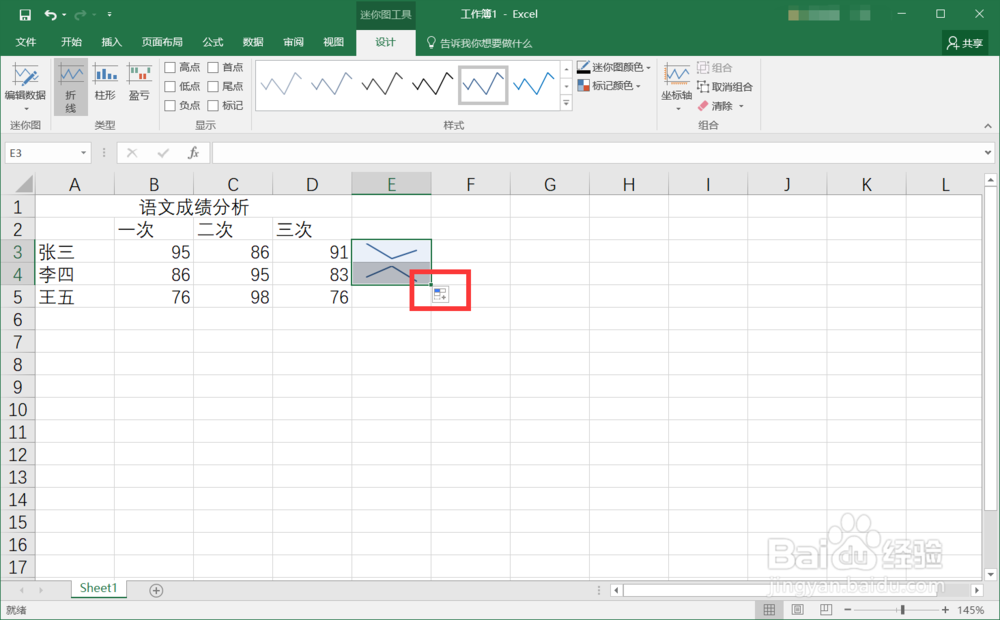1、首先是对制作折线图的数据的选择,分析数据的时候,一般是选用一份单独的数据的,比如这边我要分析的是,张三者三次语文成绩的总体情况,就是从B3到D3了
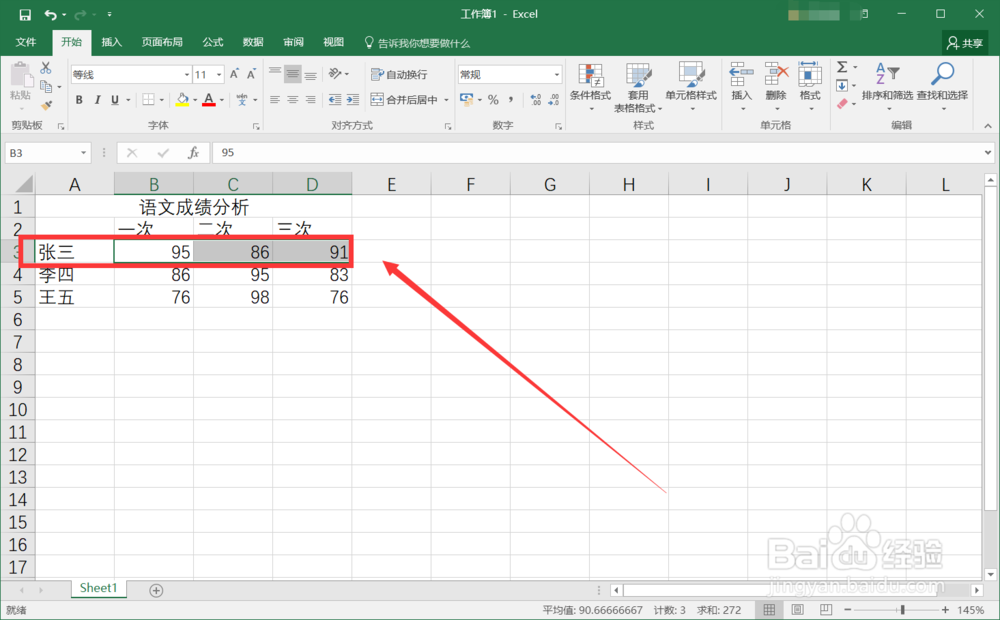
2、接着我们在上方“插入”中,看到下面的“迷你图”的一栏

3、我们用迷你图展现的,一般在数据后面就好,所以我们现在先选中E3框,再点上方迷你图的“折线”
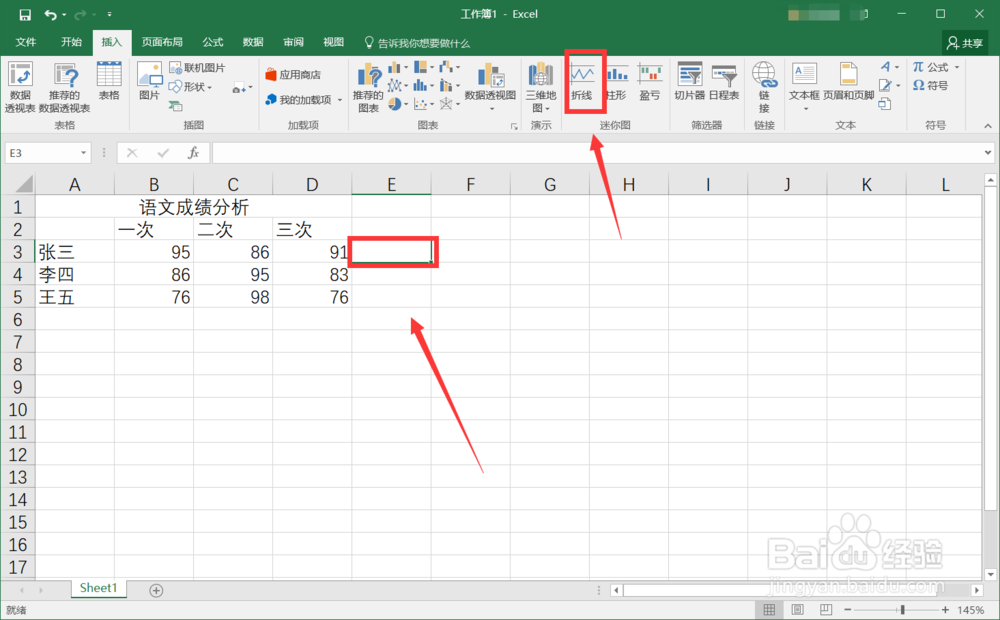
4、然后就会出现一个输入框,就是用来输入我们的数据范围的,可以直接输入,或者我们用鼠标框选,鼠标怎么框选呢?我们先点击数据范围后面向上的箭头

5、然后进行我们所需数据的框选(B3到D3)
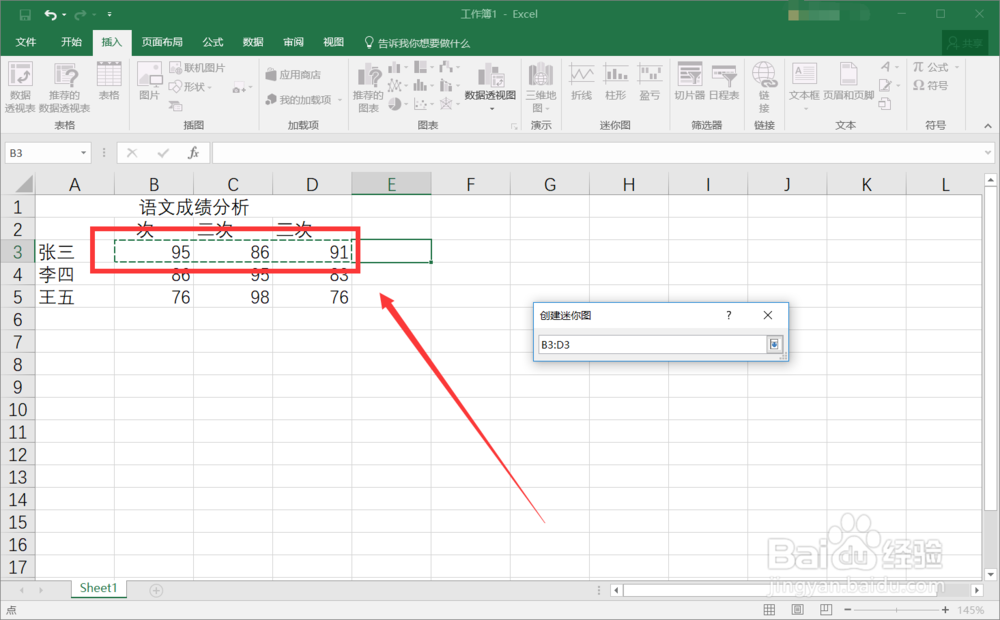
6、最后我们再点击那个对话框的那个箭头,点击确定就可以了
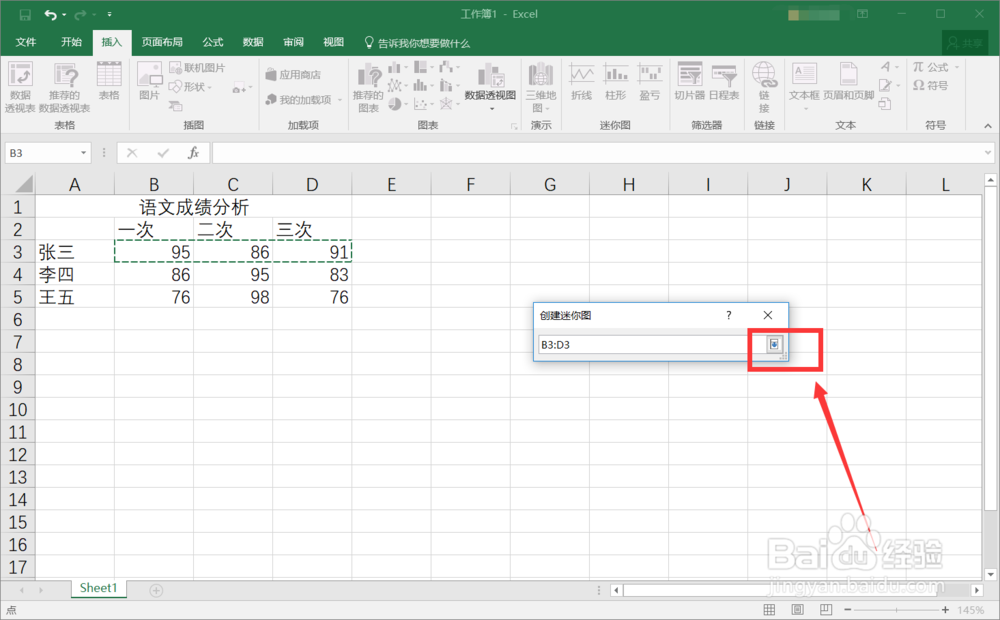

7、然后其他的数据如果需要分析,在第一个数据后面下拉就可以了